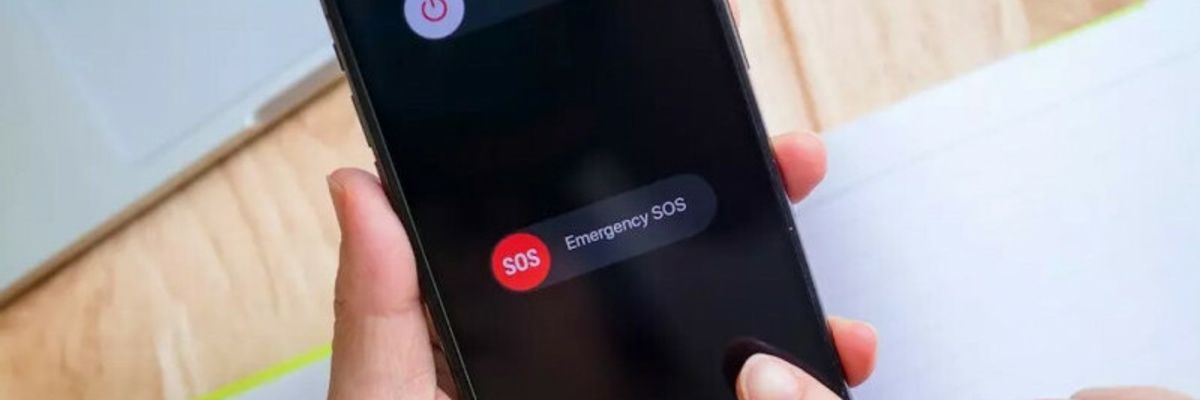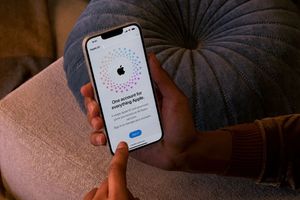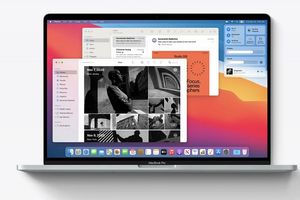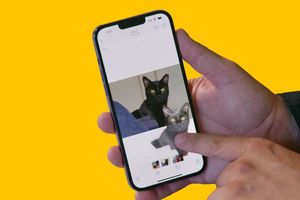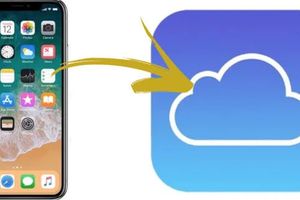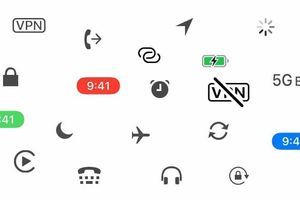Смартфон давно вже не просто засіб зв'язку. Подбайте про себе та своїх рідних, налаштувавши кілька важливих функцій в iPhone. Всі вони пов'язані з безпекою, а отже можуть стати в нагоді у важкій ситуації.
Медкарта на iPhone
Потрапивши в біду, постраждалий не завжди може розповісти про особливості свого здоров'я, наявність алергії або хронічні захворювання. Але це може зробити iPhone за допомогою програми "Медкарта". Дані можна переглядати навіть на заблокованому телефоні.
Як налаштувати медкарту на iPhone?
- У програмі "Здоров'я" відкрийте розділ "Зведення".
- Натисніть на зображення профілю у верхньому правому куті.
- У розділі Медформація виберіть пункт Медкарта.
- Внесіть необхідні дані (наприклад, дату народження, групу крові, алергічні реакції) та увімкніть параметр «На заблокованому екрані».
Готово! Тепер у надзвичайній ситуації важлива інформація про здоров'я буде доступна тим, хто поруч із вами.
Як дивитися медичні дані на заблокованому iPhone?
- На екрані блокування натисніть SOS.
- Потім "Медкарта" у нижньому лівому кутку.
Якщо ви надаєте комусь допомогу, обов'язково перевірте дані розділу «Медкарта» в iPhone постраждалого. Окрім відомостей про здоров'я, тут зазначають контакти близьких людей.
Екстрений виклик на iPhone
У надзвичайній ситуації немає часу згадувати номер екстреної служби або шукати його у контактах. У таких випадках ваш iPhone може самостійно зателефонувати до служби порятунку.
Як настроїти автоматичний екстрений виклик на iPhone?
- Відкрийте параметри.
- "Екстренный виклик - SOS".
- Активуйте функції: "Виклик бічною кнопкою", "Автодзвінок", "Звук зворотного відліку".
Як викликати службу порятунку на iPhone?
Власники iPhone 8 або пізнішої моделі можуть надіслати автоматичний дзвінок за допомогою утримання бокової кнопки та однієї з кнопок регулювання гучності до появи рядка «Екстренный дзвінок – SOS».
- Свайпніть кнопку SOS, щоб викликати екстрені служби.
- Або продовжуйте затискати бічну кнопку та кнопку регулювання гучності до появи зворотного відліку та звукового сигналу.
- Утримуйте кнопки до завершення відліку та почати автоматичний дзвінок до служби порятунку.
Для здійснення виклику на iPhone 7 або раніше моделі необхідно:
- Швидко натиснути бічну або верхню кнопку п'ять разів.
- Натисніть «Екстренный звонок — SOS», щоб викликати допомогу.
До речі, такий спосіб доступний і в останніх моделях iPhone, але включається примусово в налаштуваннях. У розділі «Екстр. дзвінок — SOS» активуйте функцію здійснення дзвінка бічною кнопкою. Перший спосіб із натисканням та утриманням бічної кнопки з кнопкою регулювання гучності також продовжить працювати.
Як попередити близьких про подію?
Після завершення екстреного виклику, iPhone може автоматично зв'язатися з вашими рідними. Для цього потрібно заздалегідь заповнити їх дані:
Додаток «Здоров'я» → Профіль → «Медкарта» → «Правити» → «Контакти на випадок НП» → внесіть дані. отово. Тепер ваші близькі отримають текстове повідомлення з інформацією про місцезнаходження, якщо спрацює функція «Екстрений виклик».
Увага! Геолокація увімкнеться автоматично навіть, якщо спочатку була вимкнена. Якщо місцезнаходження зміниться, ваші близькі отримають оновлені дані.
Як скасувати автоматичний дзвінок до служби порятунку?
Ніхто не застрахований від випадкового натискання кнопок виклику екстрених служб. У таких випадках досить просто відпустити бічну кнопку та кнопку регулювання гучності. На iPhone 7 або раніше моделі потрібно натиснути кнопку «Стоп», а потім «Зупинити виклик».
Також можна вимкнути автодзвінок у «Налаштуваннях» → «Екстренний дзвінок — SOS» → «Вимкнути автодзвінок». При цьому ви, як і раніше, можете користуватися поєднанням клавіш з інструкції вище, просто повзунок «Екстренный дзвінок — SOS» потрібно буде свайпнути вручну.
Корисно! Викликати рятувальників може й Siri. Активуйте асистента та попросіть його здійснити екстрений виклик.
Відстеження розташування на iPhone
Ця функція стане в нагоді, щоб контролювати дітей або людей похилого віку родичів. Раніше вона була реалізована через додатки «Знайти iPhone» та «Знайти друзів». В iOS 13 їх поєднали в один зручний сервіс «Локатор».
Цікаво! "Локатор" працює навіть без інтернету. За допомогою енергоефективної технології Bluetooth LE програма зв'язується з іншими пристроями Apple поблизу та отримує від них зашифровані геодані.
Як настроїти відстеження розташування близького?
- На телефоні родича або друга у програмі «Локатор» відкрийте вкладку «Люди».
- Виберіть пункт "Почати ділитися геопозицією".
- Введіть ім'я або номер телефону.
- Натисніть «Надіслати» → «Поділитися безстроково».
Готово! Тепер ви можете відстежувати розташування один одного.
У програмі можна відмічати часто відвідувані місця та налаштовувати повідомлення про переміщення. Для цього у розділі «Локатор» відкрийте вкладку «Люди» та виберіть ім'я людини. Налаштуйте повідомлення або перегляньте, де він знаходиться зараз, відкривши розділ «Маршрути».
"Сімейний доступ" на iPhone
Цей сервіс дозволяє убезпечити дитину від небажаних покупок у додатках та контролювати його екранний час. Також «Сімейний доступ» дає можливість користуватися загальними фотоальбомами, календарем, знаходити втрачені пристрої один одного.
Як налаштувати "Сімейний доступ" на iPhone?
Налаштовувати сімейну групу повинен дорослий член сім'ї зі свого iPhone або iPad з iOS 8 або пізнішою версією:
- «Налаштування» → [ваше ім'я]
- "Налаштувати сімейний доступ" → "Почати роботу".
- Запросіть учасників за допомогою iMessage, дотримуючись інструкцій на екрані.
На комп'ютері Mac:
- Меню Apple → Системні налаштування → Сімейний доступ.
- Підтвердьте ідентифікатор Apple ID.
- Виконайте вказівки на екрані.
Тепер ви можете керувати обліковим записом своєї дитини віком до 13 років. Корисно буде ввімкнути функцію «Попросити купити» та «Екранний час».
Також ви можете поділитися з близькими своїми передплатами та покупками Apple та активувати можливість оплачувати покупки запрошених учасників. А ще завжди бачити хто де знаходиться.
Компас на iPhone
Любите прогулянки лісом та експедицією? Не забувайте, що в далеких від населених пунктах місцях, як правило, не ловить інтернет. На допомогу прийде старий компас. Нагадаємо, як ним користуватися.
Для початку налаштуйте доступ Компаса до геопозиції. Для цього відкрийте «Параметри» → «Конфіденційність» → «Голокаційні служби» → «Компас» → виберіть «При використанні програми».
Відкрийте програму "Компас" і тримайте iPhone паралельно землі, щоб вирівняти перехрестя в центрі компаса. На екрані ви бачите чотири напрями сторін світла: Північ, Схід, Південь, Захід. Біла стрілка показує, куди ви дивитеся зараз. Червона – вказує на північ. Ваш напрям, координати та висота над рівнем моря показані в нижній частині екрану.
Як дістатися до населеного пункту за допомогою компасу на iPhone?
Завжди пам'ятайте правило: у лісі неможливо йти в одному напрямку, не відхиляючись від курсу. Компас на iPhone допоможе зафіксувати напрямок і не збитися зі шляху.
Тримаючи iPhone перед собою, з'єднайте білу стрілку з потрібною стороною світла та натисніть на екран для фіксації напрямку. Тепер, якщо ви відхилиться від курсу, компас попередить про це червоною смужкою. Аналогічно можна вимкнути фіксацію.
Розгубилися і не можете згадати, звідки прийшли? Натисніть на рядок з поточними координатами, щоб автоматично перейти до програми «Карти». Подивіться, де знаходиться місце призначення для ваших поточних координат.
Важливо! Компас на телефоні не завжди працює ідеально. Відхилення можуть викликати навіть магніти в навушниках. Використовуйте його як допоміжний засіб навігації, якщо немає інших приладів та можливостей знайти шлях.
Всі розглянуті програми краще освоїти і протестувати заздалегідь, щоб у критичній ситуації не згадувати, де шукати і як користуватися тим чи іншим сервісом. Бережіть себе та своїх близьких!